Cum mi -am construit propria aplicație de listă TODO în câteva minute folosind instrumente AI
Publicat: 2025-03-05AI schimbă peisajul tehnologic pentru totdeauna; Luați chatgpt, de exemplu. Acesta a perturbat industria scrierii și chiar a perturbat întreprinderile întregi CHEGG. Fiecare companie se desfășoară acum după AI și încearcă să o integreze în aplicațiile și serviciile lor. În timp ce majoritatea sunt plăcute, valoarea reală a AI este că reduce efortul uman, accelerează procesele și scade costurile.

De exemplu, dacă cineva m -a întrebat cât timp durează pentru a construi o aplicație, probabil că aș răspunde peste câteva luni, poate ani, în funcție de resurse și cât de mare este aplicația.
Cu toate acestea, dacă puneți aceeași întrebare acum, aș spune poate o oră, o zi sau chiar minute. Asta poate face AI acum. Anumite aplicații vă permit să construiți aplicații în doar câteva minute. Nu, nu vorbesc despre instrumente AI fără cod pentru construirea de aplicații. Vorbesc despre aplicații care pot scrie cod în orice limbă sau mod sau vă pot ajuta în construirea aplicațiilor. Lucrul bun este că nu trebuie să scrieți o singură linie de cod sau chiar cunoștințe prealabile despre modul în care funcționează codul.
Puteți construi o aplicație și puteți scala aplicația la milioane în doar câteva minute. Am folosit diverse instrumente AI și am construit peste 30 de aplicații. Dacă doriți să învățați și să creați ceva fără să petreceți luni întregi învățând să codificați, acest ghid este pentru dvs.
Cuprins
Cum să construiți aplicații în doar câteva minute: Să construim o aplicație de listă de activități
Pas | Descriere |
|---|---|
Pasul 1 | Utilizați ChatGPT pentru a genera un prompt AI detaliat pentru aplicația dvs. Exemplu: Generați un prompt AI pentru a construi o aplicație de listă de activități cu toate caracteristicile necesare |
Pasul 2 | Apoi, creați un cont pe Lovable.dev folosind Google sau GitHub. |
Pasul 3 | Lipiți promptul generat de chatgpt în Loveable și apăsați Enter. Instrumentul va începe să construiască aplicația. |
Pasul 4 | Dacă întâmpinați probleme, reîncărcați pagina, cereți instrumentului să remediați problemele |
Pasul 5 | Odată, aplicația este creată, generează automat o previzualizare a aplicației. Puteți începe să îl utilizați. |
Pasul 6 | Pentru a adăuga mai multe funcții în aplicație, puteți utiliza mai multe prompturi pentru a îmbunătăți și personaliza aplicația dvs. De exemplu: Adăugați posibilitatea de a seta cronometrul pentru fiecare sarcină, instrumentul actualizează codul pentru a adăuga această caracteristică. |
Pasul 7 (opțional) | În continuare, puteți utiliza Supabase pentru a stoca date și pentru a preveni pierderea datelor. |
Pasul 8 | Faceți clic pe butonul Publish pentru a face aplicația dvs. în direct cu un link public. |
Pasul 9 | Pentru a salva codul local pe dispozitivul dvs., conectați -vă la contul GitHub și comiteți codul. |
Am încercat instrumente Lovable.dev și Bolt.New care vă permit să construiți aplicația folosind prompturi naturale simple. Ambele oferă rezultate incredibile în construirea de aplicații web simple în doar câteva minute, dar diferă ușor din punct de vedere al limitelor.
În experiența mea, Bolt oferă jetoane limitate (cât de mult text sau cod AI poate scrie; în Bolt, a fost limitat la 150k cuvinte) pe zi, ceea ce nu este mult dacă doriți să construiți o aplicație avansată care necesită mai multe prompturi și sute de linii de cod. În plus, aveți nevoie de un cont GitHub pentru a crea și utiliza Bolt.
Pe de altă parte, Lovable adoptă o abordare mai ușor de utilizat, permițându-vă să vă conectați cu un cont Google, deoarece nu mulți non-programatori au un cont GitHub.
De asemenea, spre deosebire de Bolt, Lovable oferă cinci prompturi gratuite pe zi (de câte ori puteți interfața cu aplicația), ceea ce vă permite să creați și să iterați planuri și să remediați problemele fără a vă face griji cu privire la depășirea limitelor.
Voi folosi Lovable pentru a vă ajuta să construiți aplicația. Puteți vedea, de asemenea, Bolt dacă aveți un cont GitHub, deoarece oferă o abordare și o interfață similare.
În primul rând, să începem prin crearea unei idei. Chiar dacă aceste aplicații pot înțelege limbajul natural, este mai bine să planificați și să includeți toate detaliile aplicației pe care le veți construi în prealabil într -un singur prompt pentru a obține rezultate mai bune și pentru a evita să vă pierdeți inutil limita de prompt gratuit, repetând cererile mai târziu.
Și nu vă faceți griji, nu aveți nevoie de cunoștințe prealabile. Puteți utiliza orice instrument AI Chatbot pentru a crea un prompt detaliat pentru construirea unei aplicații; Vă recomand să folosiți ChatGPT pentru rezultate mai bune.
Accesați chatgpt.com și începeți să întrebați ce doriți să construiți o aplicație cu aceste funcții. Dacă aveți experiență, puteți specifica orice caracteristici adaptate nevoilor dvs. Petreceți ceva timp și reglați-vă promptul.
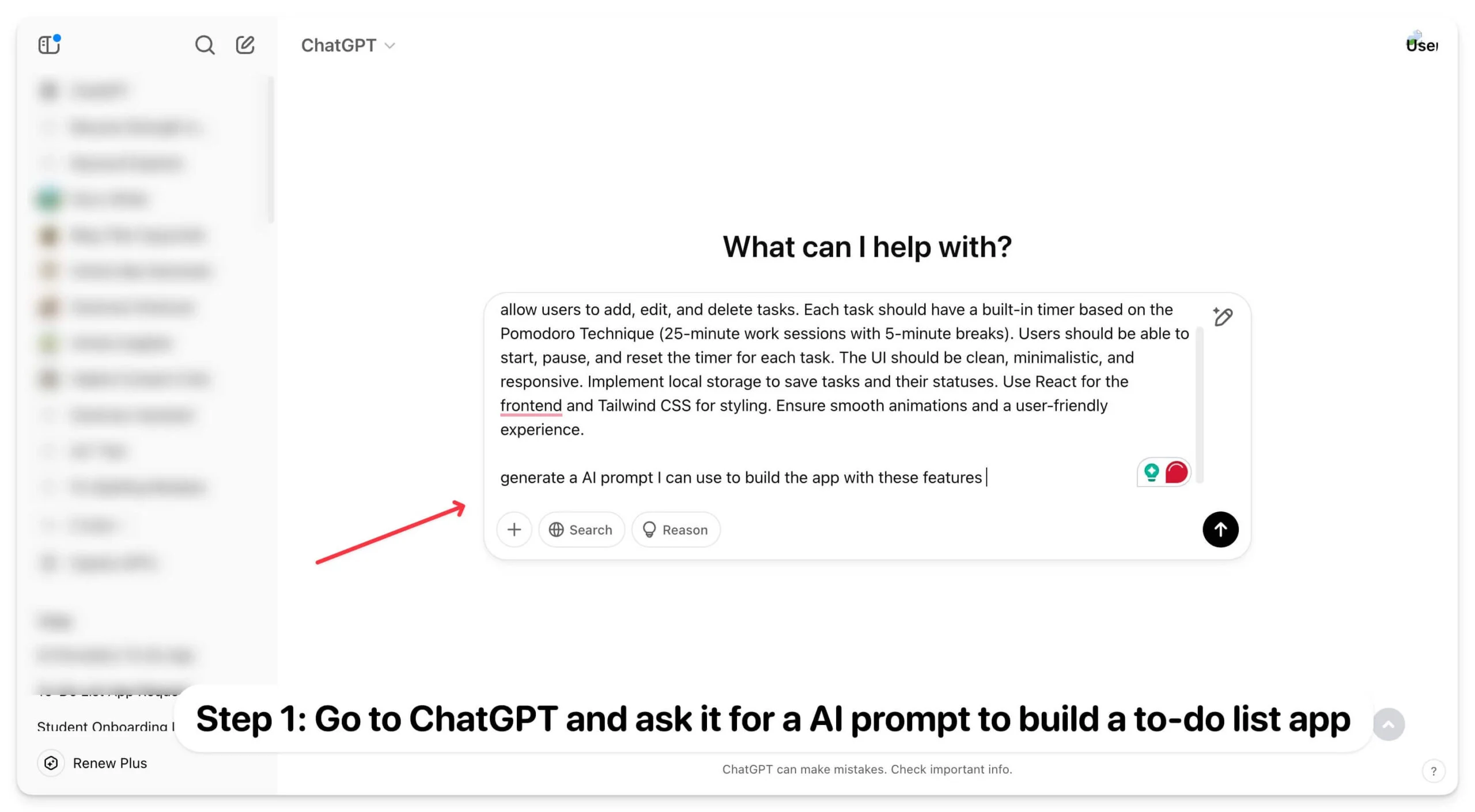
În cele din urmă, cereți ChatGPT să genereze un prompt AI pentru a construi aplicația.
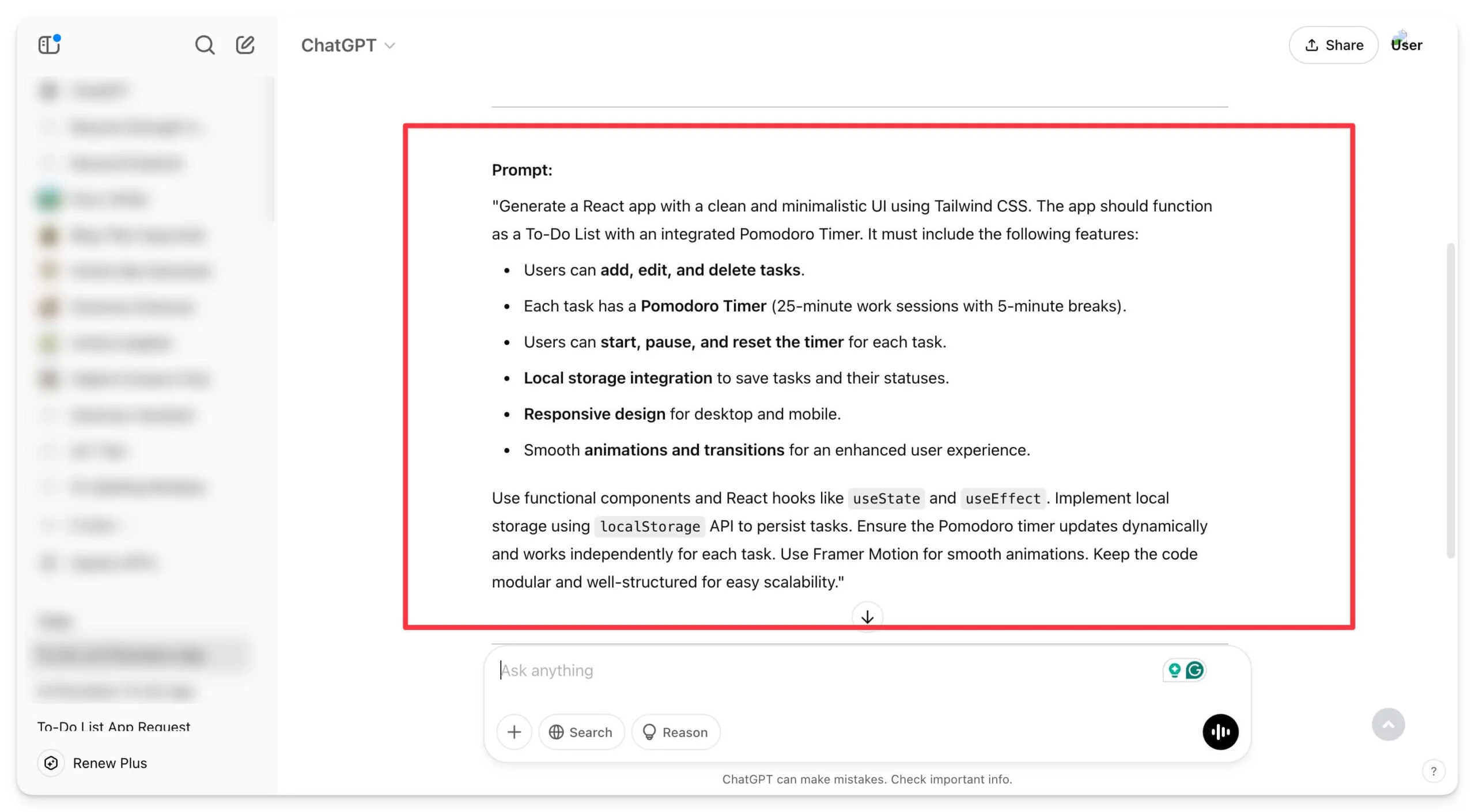
Apoi, accesați Lovable.Dev și faceți clic pe înregistrare dacă nu aveți un cont. 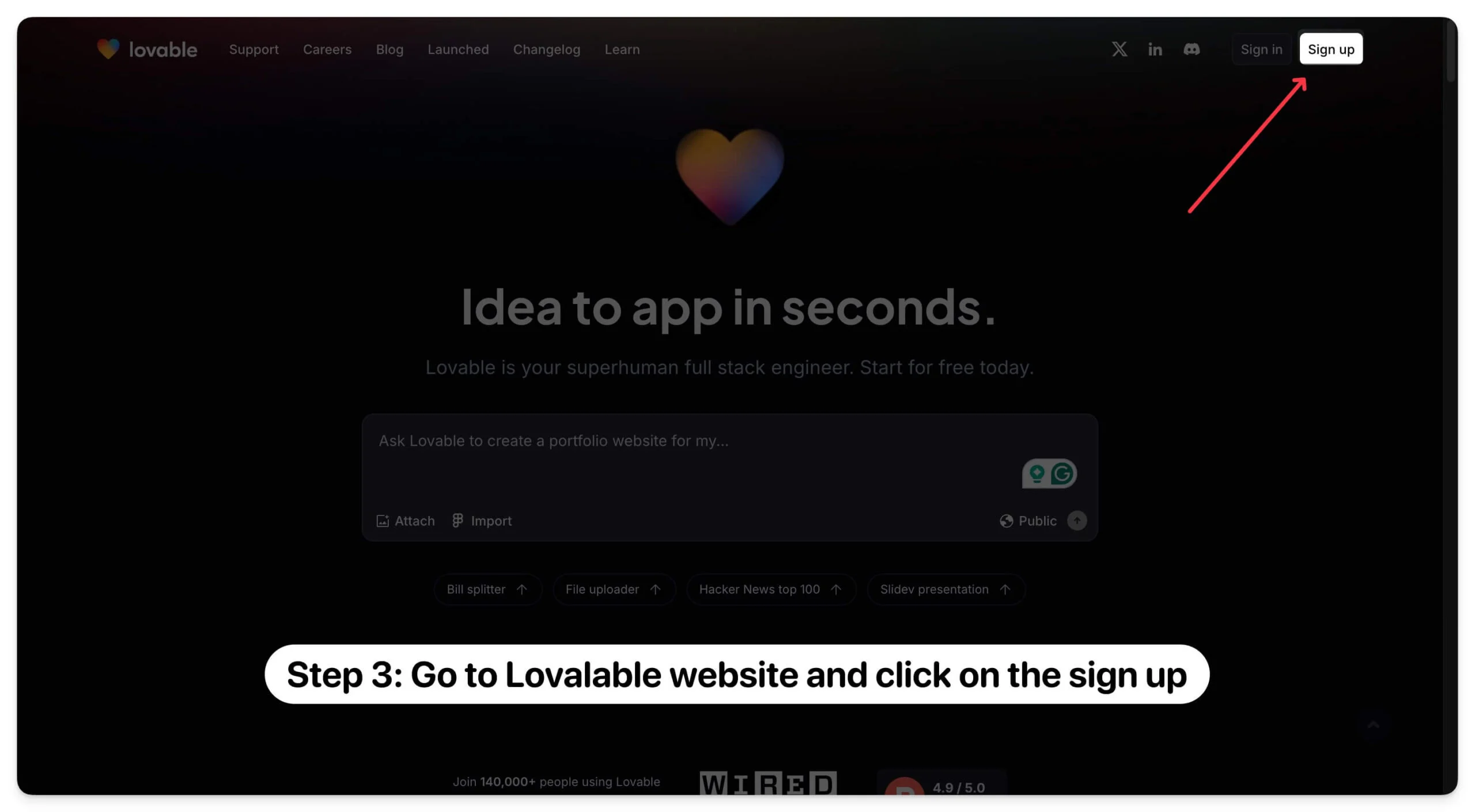
Puteți utiliza un cont Google sau GitHub pentru a vă înscrie la Lovable. Vă recomand să utilizați un cont Google , deoarece este ușor de configurat și toată lumea îl are.


După ce vă conectați, în ecranul de chat, copiați promptul din chatgpt , lipiți -l ca prompt și apăsați Enter sau faceți clic pe săgeata minusculă din colțul din dreapta jos. Instrumentul va începe să creeze aplicația cu fișierele necesare.
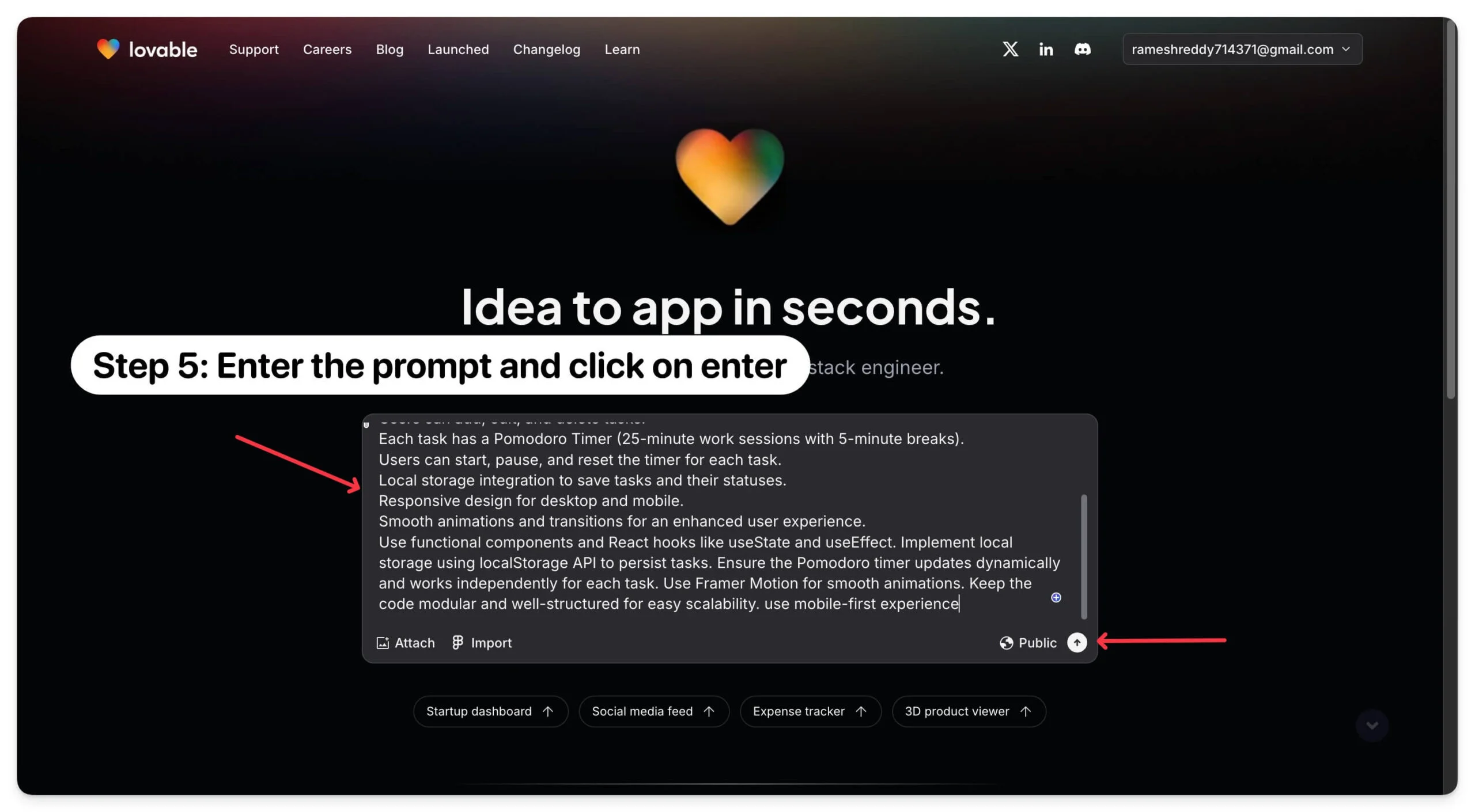
În funcție de caracteristicile aplicației, s -ar putea să dureze câteva minute pentru a o construi. Dacă întâmpinați vreo eroare precum o eroare necunoscută sau ceva nu a mers bine , iar aplicația se oprește construirea, puteți utiliza promptul de aplicație Continuă pentru a relua procesul.
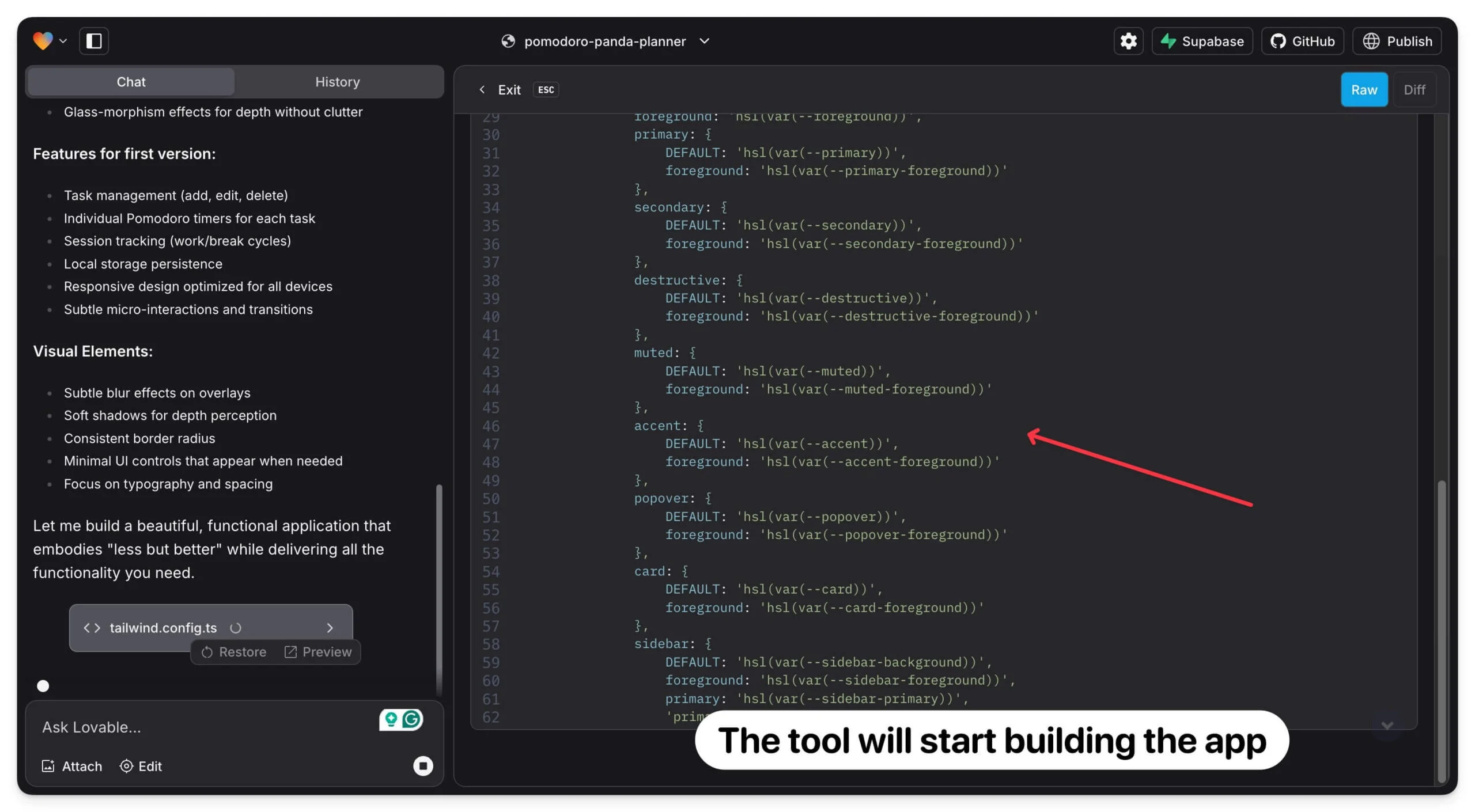
După finalizarea construcției, puteți vizualiza previzualizarea aplicației de lucru pe fila din dreapta și puteți comuta între mobile și vizualizarea desktop.
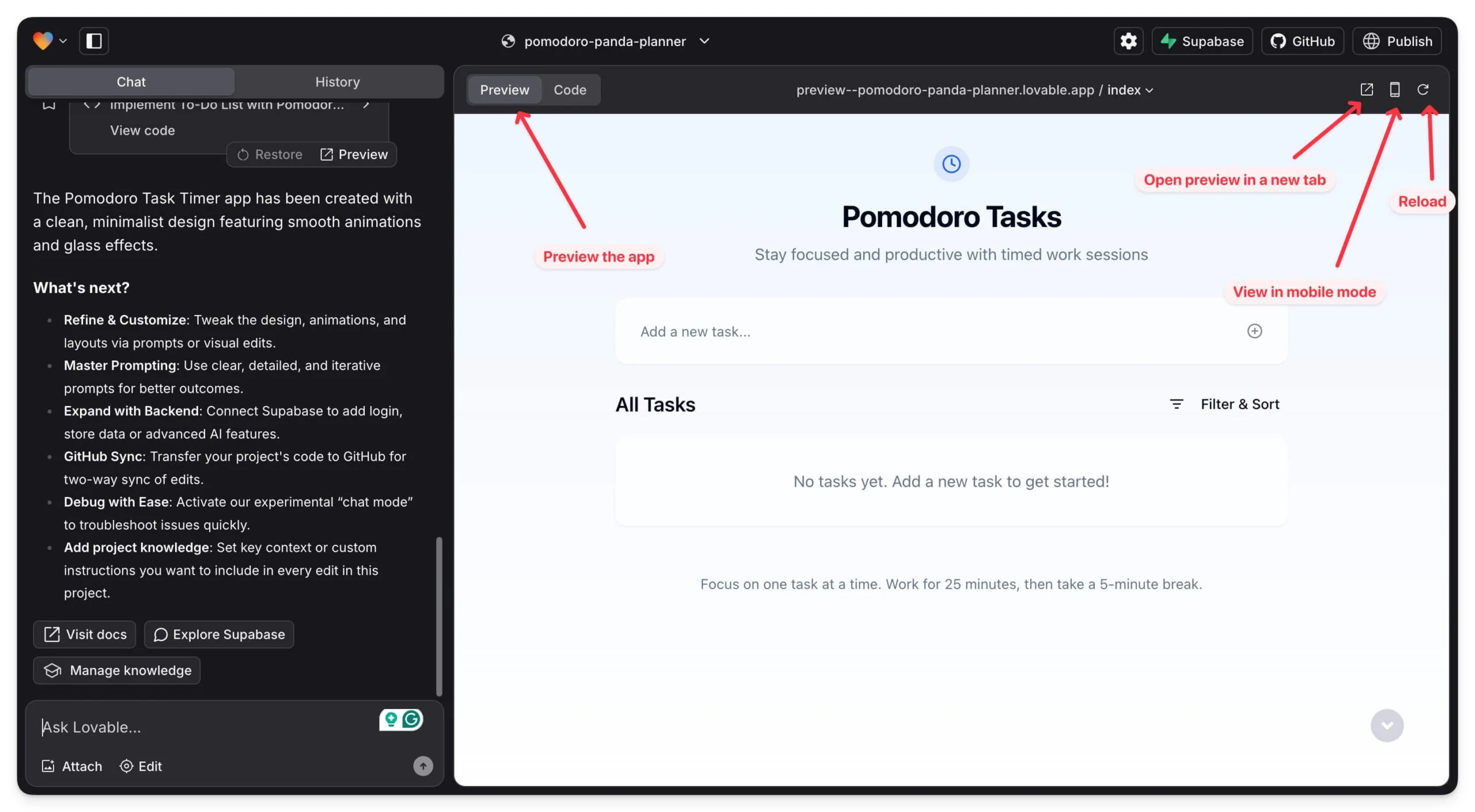
Dacă întâlniți o eroare, aplicația vă va solicita să o remediați, iar instrumentul va începe automat rezolvarea problemei. Puteți îmbunătăți aplicația cu funcții noi folosind prompturi din bara laterală din stânga. Amintiți -vă că veți fi limitat la 5 prompturi pe zi. După ce atingeți limita, va trebui să așteptați 24 de ore.
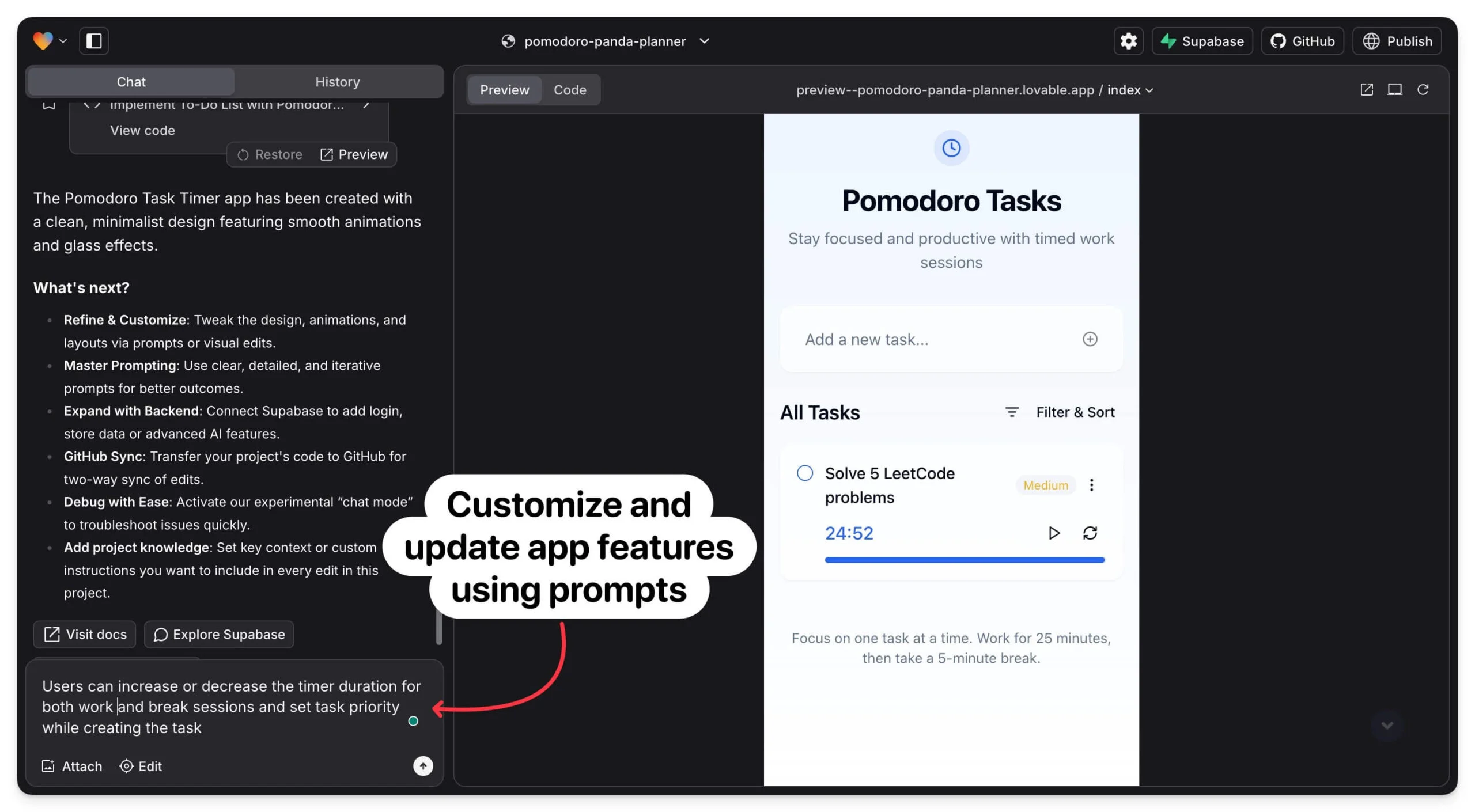
În acest caz, vreau aplicația de sarcină cu listă de activități cu o opțiune de a seta un cronometru personalizat pentru fiecare sarcină și vreau să stabilesc prioritatea sarcinii înainte de a adăuga sarcina. Puteți regla mai departe și obțineți promptul pe care îl utilizați ChatGPT, iar apoi instrumentul actualizează aplicațiile cu aceste funcții noi.

Felicitări! Tocmai ai construit capătul frontal al aplicației de listă de activități în doar câteva minute. Îl puteți utiliza pentru a crea o listă de activități. Cu toate acestea, întrucât nu există nicio bază de date, s -ar putea să vă pierdeți datele dacă resetați aplicația sau ați șters doar cache -ul Chrome sau orice alt browser pe care îl utilizați.
Pentru a evita acest lucru, puteți conecta datele la baza de date și le puteți utiliza pentru a stoca datele. Nu vă faceți griji; O puteți face în pași simpli.
Puteți conecta aplicația dvs. la baza de date, puteți stoca toate datele, adăugați autentificare și chiar trimiteți e -mailuri. În cazul meu, aplicația de liste de activități pe care am construit-o folosește stocarea locală a browserului pentru a stoca toate sarcinile dvs., iar dacă ștergeți cache-ul Google Chrome sau orice browser pe care îl utilizați, toate sarcinile dvs. vor fi șterse. Pentru a evita acest lucru, îl puteți conecta la baza de date și puteți stoca date pe server.
Lovable oferă, de asemenea, o modalitate ușoară de a conecta aplicația dvs. la o bază de date, de a stoca datele folosind sarcina, de a adăuga autentificare, de a trimite e -mailuri și multe altele.
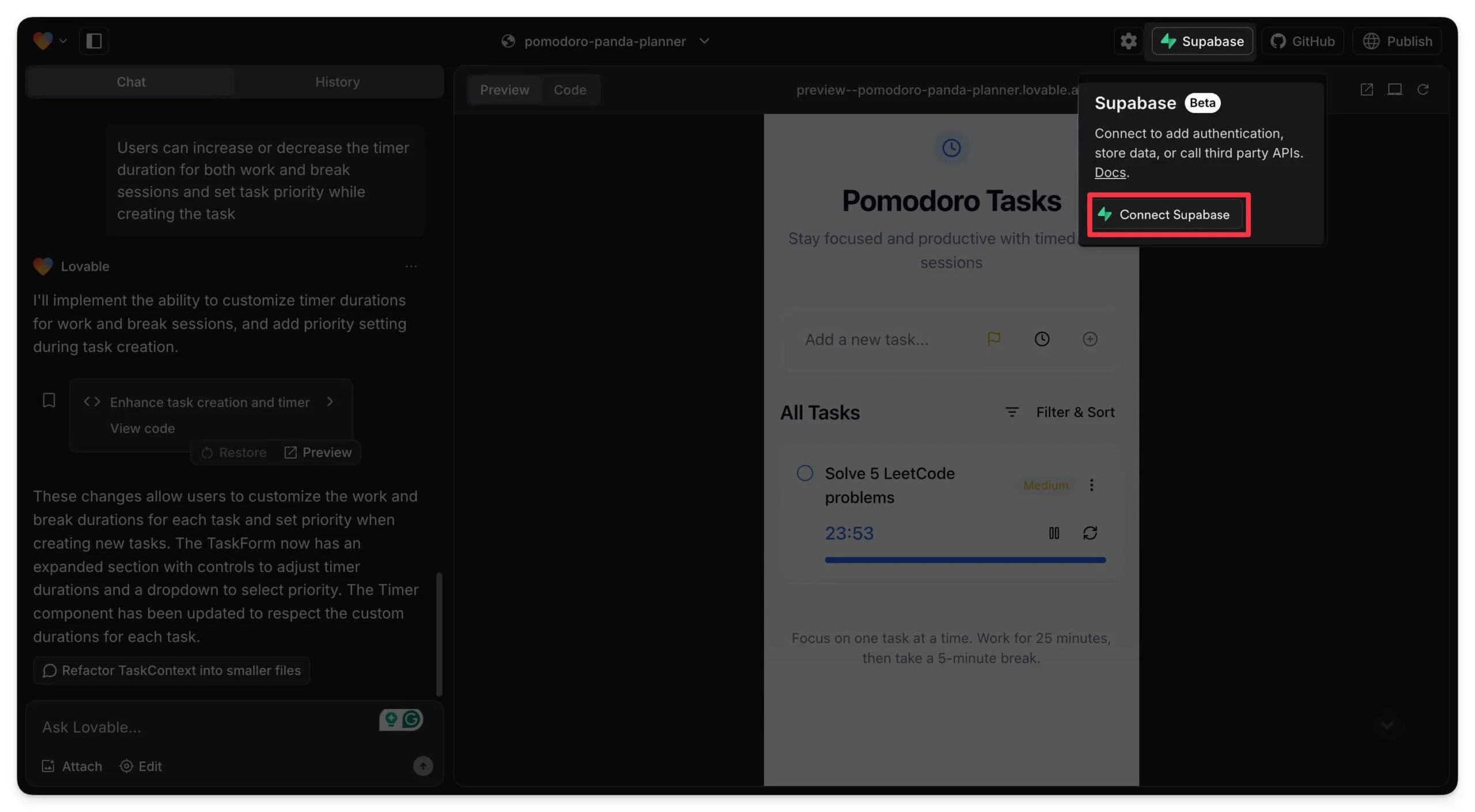
Faceți clic pe Supabase, apoi conectați Supabase și creați un cont acolo. După crearea unui cont, faceți clic pe autorizarea Loveable . Aveți nevoie de un cont GitHub pentru a crea un cont în Supabase. Dacă nu aveți un cont GitHub , puteți crea unul de aici.
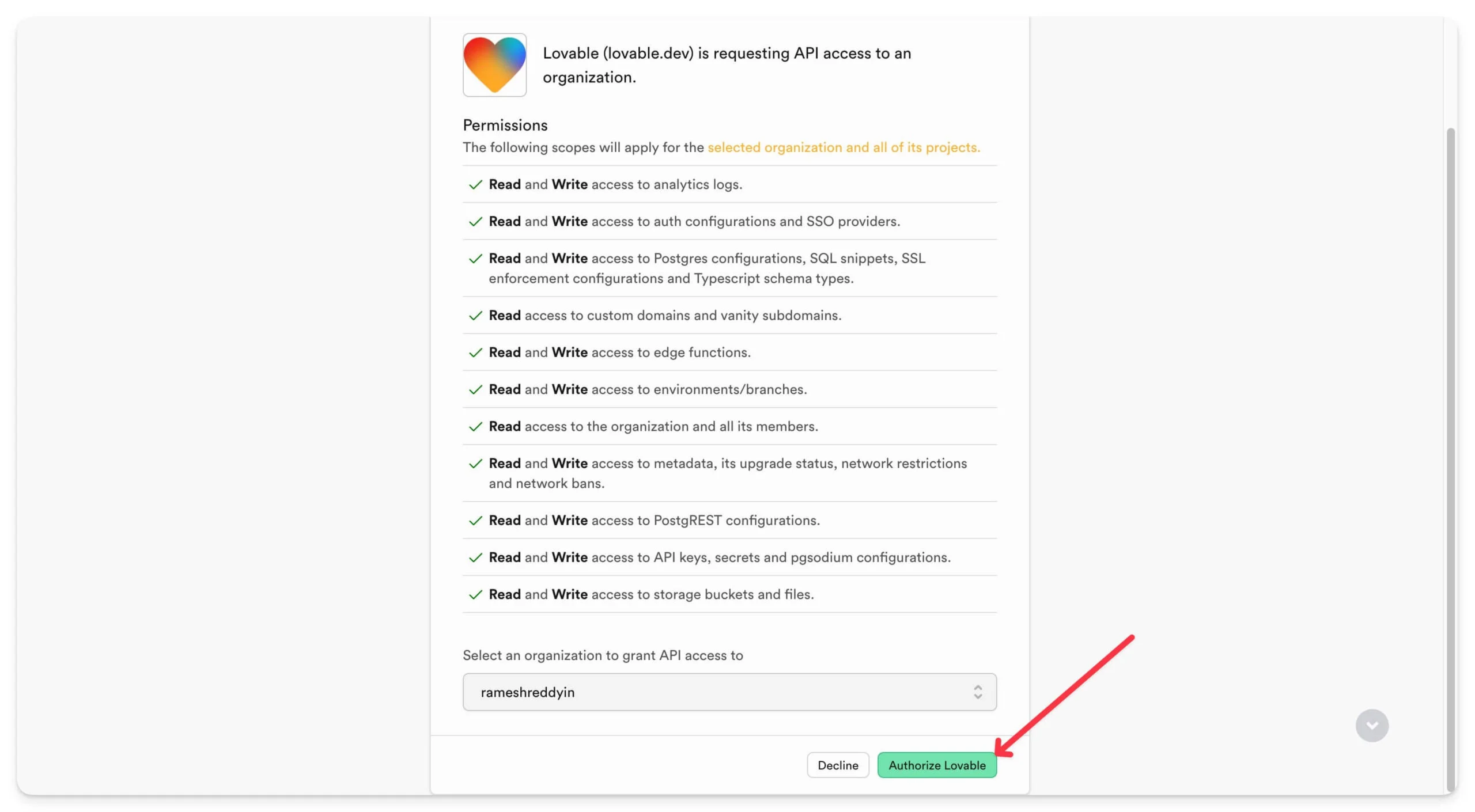
Acum, creați un cont supabase . Trebuie să vă conectați folosind contul GitHub. Odată creată, reveniți la aplicație, iar aplicația arată numele și ID -ul proiectului dvs. pe pagină.

Faceți clic pe contul dvs. și apoi apăsați pe Creați un nou proiect.
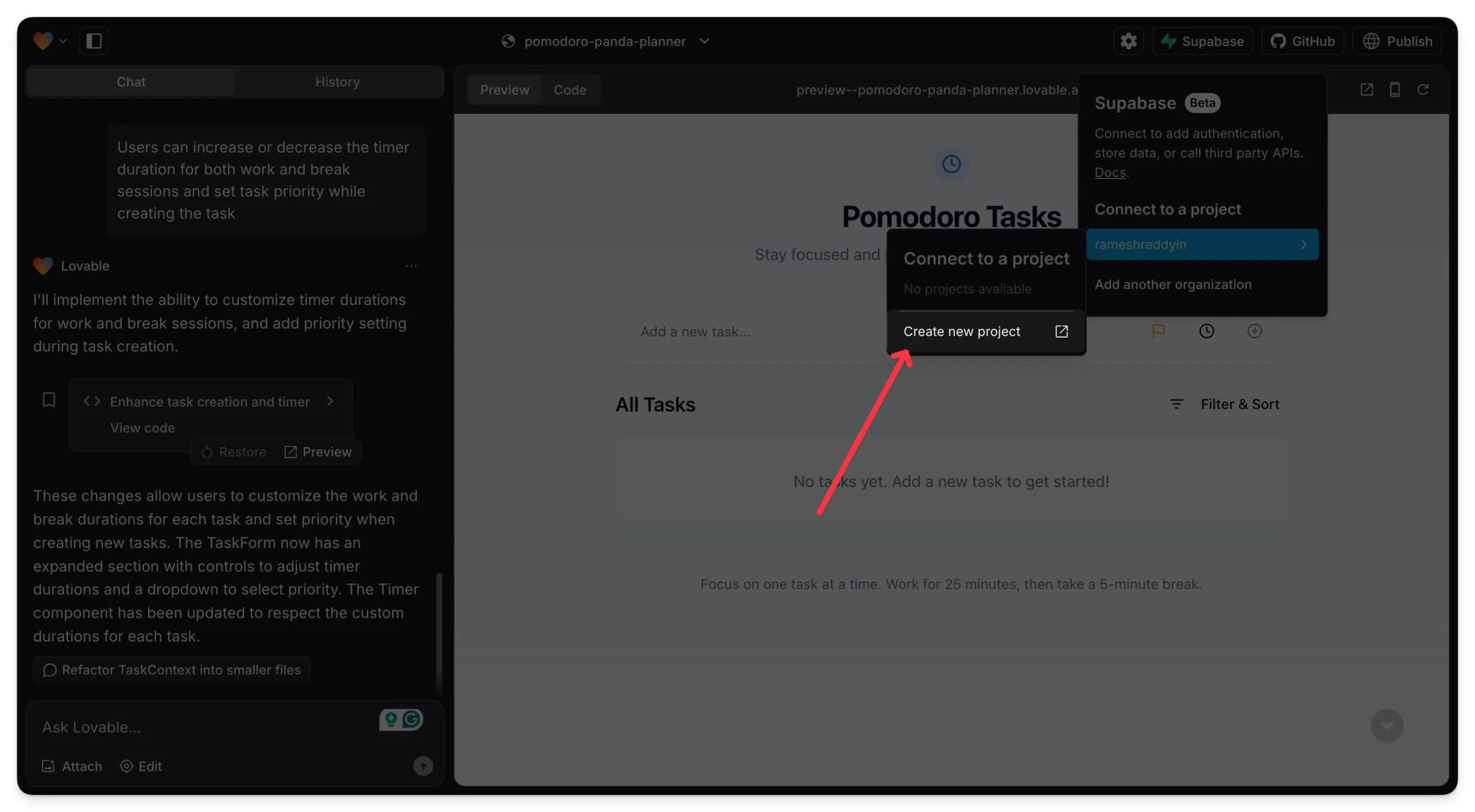
Apoi, introduceți un nume de proiect și creați un nou proiect, care se va conecta automat la baza de date. Ulterior, vă oferă opțiuni pentru mai multe acțiuni diferite. În acest caz, cer doar să stochez date despre sarcini.
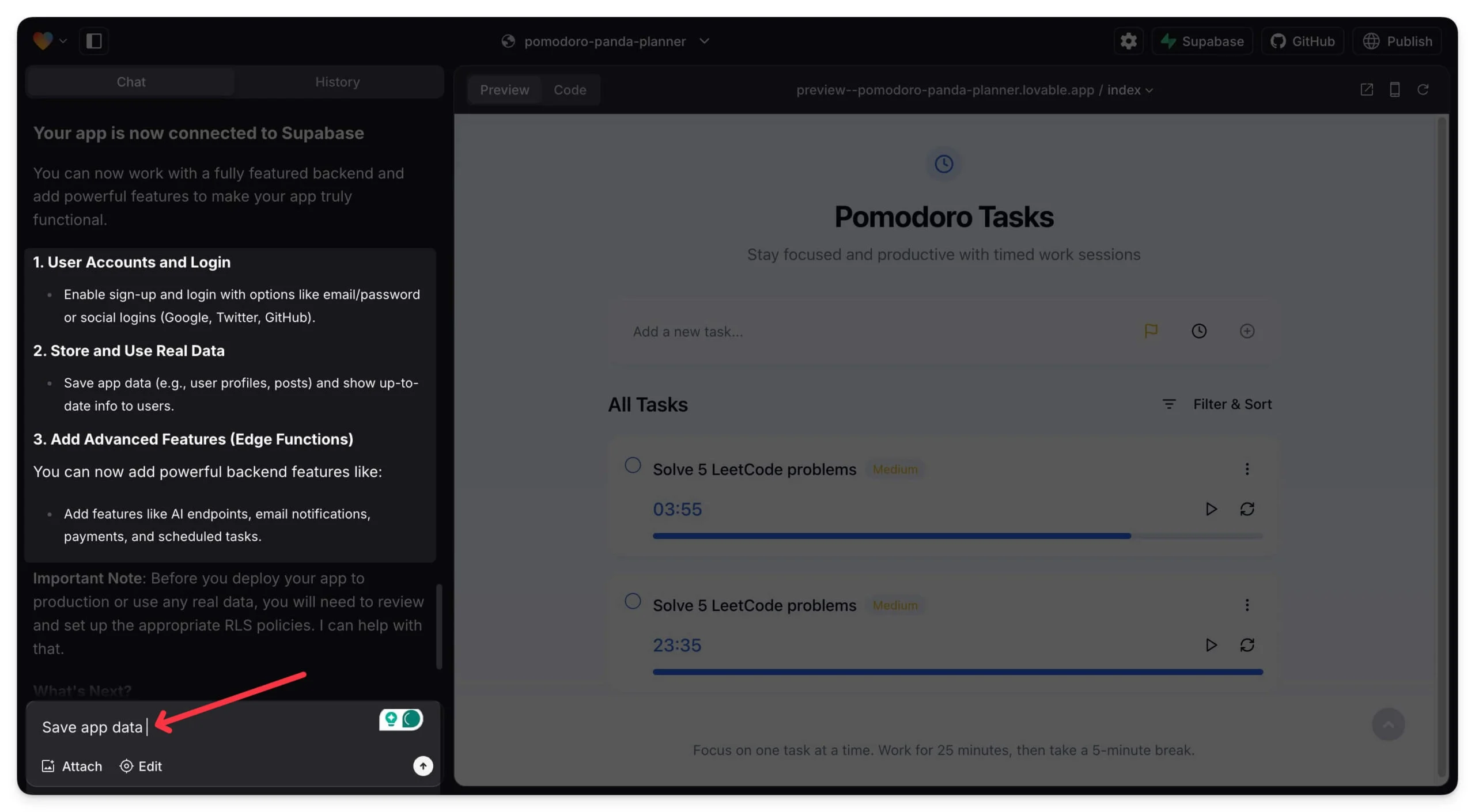
Aplicația vă oferă codul SQL. Puteți examina codul dacă sunteți familiarizat cu acesta și faceți clic pe aplicații pentru aplicații . Aplicația va fi conectată cu succes la baza de date.
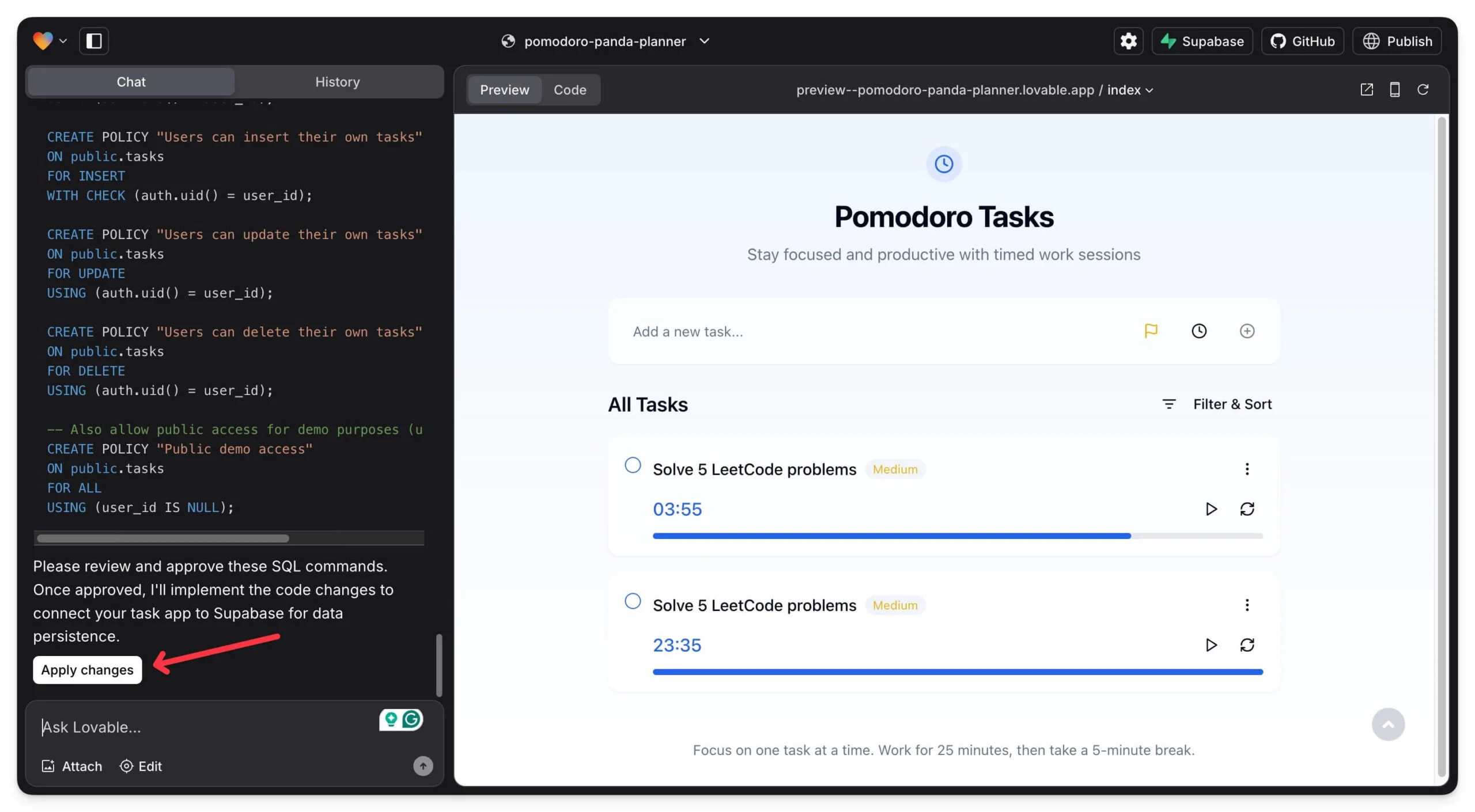
Acum, puteți publica aplicația și o puteți utiliza pe mobil. Faceți clic pe butonul de publicare și publicați din nou pentru a obține linkul. Nu uitați, este o legătură publică; Oricine accesează -l poate copia și remixa codul aplicației. Trebuie să vă abonați la planurile premium pentru a crea un proiect privat.
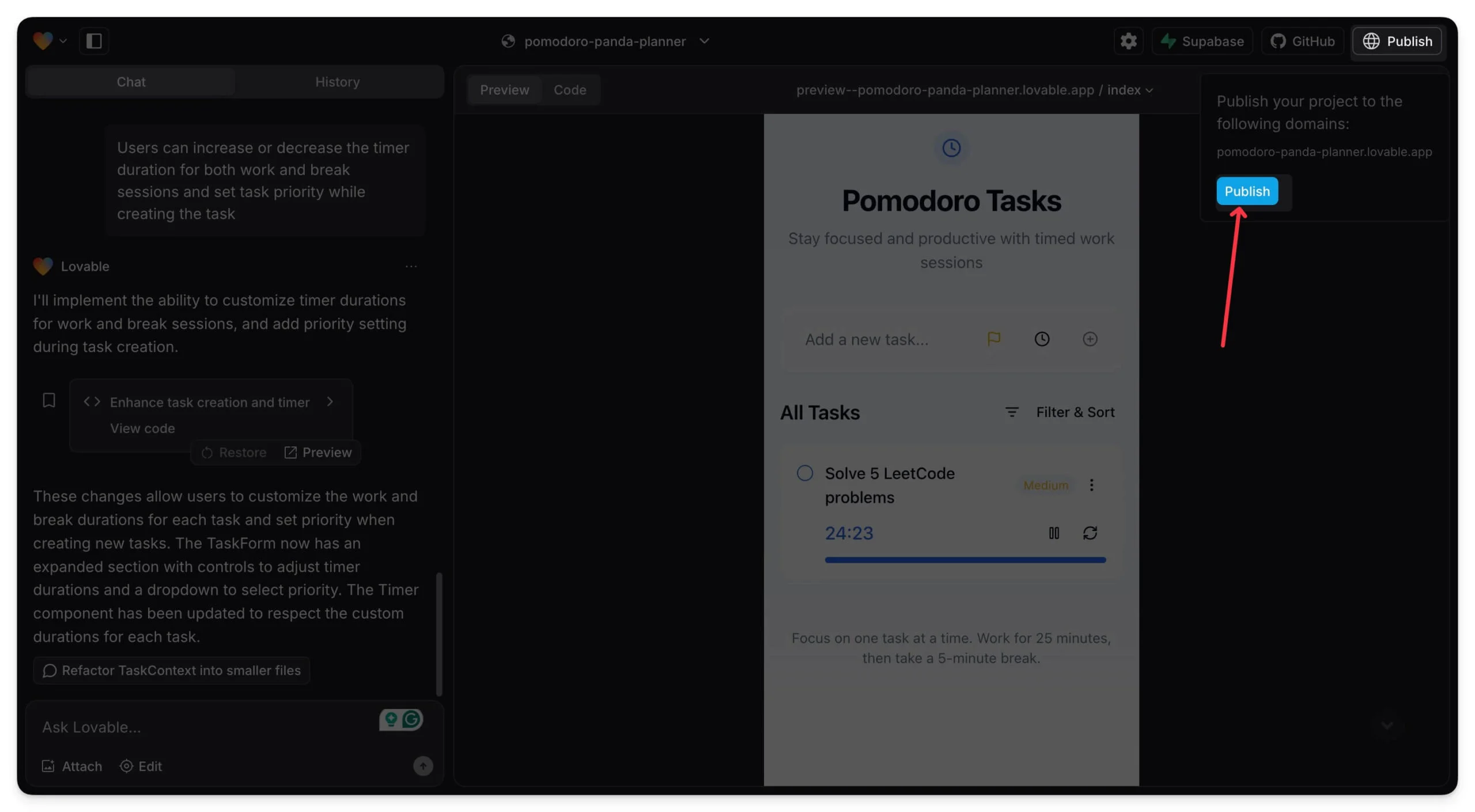
De asemenea, puteți partaja codul către GitHub, descărcați proiectul local și puteți începe să -l dezvoltați pe dispozitivul dvs. Conectați -vă contul GitHub și angajați proiectul la GitHub.

Asta este! Ați creat o aplicație completă de listă de activități folosind instrumente AI simple în câteva minute. Sper că veți găsi acest ghid util.
Puteți construi orice aplicație dorită, posibilitățile sunt interminabile, dar amintiți -vă că versiunea gratuită a acestor instrumente AI este limitată la câteva prompturi, puteți opta pentru un plan premium care poate crește această limită, dar este scump dacă sunteți un utilizator obișnuit. De exemplu, iubitorul plan de pornire costă 20 de dolari și este același cu planul Chatgpt Plus. Planul gratuit, care oferă acces la 5 prompturi pe zi (limitat la 30 pe lună), este mai mult decât suficient pentru a construi o aplicație web de bază. Sper că veți găsi acest ghid util; Dacă aveți sugestii sau probleme cu probleme, anunțați -mă în comentarii.
Vizualizați aplicația pe care am construit-o: https://pomodoro-panda-planner.lovable.app./
Întrebări frecvente pentru construirea aplicațiilor folosind instrumente AI
1. Pot folosi Loveble sau Bolt pentru a construi aplicații mobile sau sunt doar pentru aplicații web?
Puteți utiliza, de asemenea, aceste instrumente pentru a construi aplicații mobile. Puteți solicita instrumentelor să scrie cod în React Native și să -l publicați mai târziu pe platforme mobile precum Google Play și Apple App Store. De asemenea, puteți converti aplicațiile existente în aplicații mobile folosind Frameworks în același cadru Native React sau să le înfășurați într -o vizualizare web folosind instrumente precum condensator sau Cordova.
2. Am nevoie de cunoștințe de codificare pentru a folosi Loveable sau Bolt?
Nu, nu aveți nevoie de cunoștințe de codificare prealabilă pentru a construi aplicațiile web de bază. Cu toate acestea, aceste instrumente AI pot fi uneori un sughiț, așa că aveți nevoie de cunoștințe tehnice și de codificare pentru a remedia problemele. Cu toate acestea, în majoritatea cazurilor. Puteți construi aplicații folosind prompturi de limbaj natural fără a scrie o singură linie de cod.
3. Care sunt principalele diferențe dintre Love și Bolt?
Loveble vă permite să vă conectați cu un cont Google și oferă 5 prompturi gratuite zilnic, în timp ce Bolt, pe de altă parte, necesită un cont Github și oferă zilnic jetoane gratuite de 150k zilnic. Ambele au aproape o interfață similară. Bot aditnaly. Nou vă permite să descărcați direct sau să portați codul profund în serverele de rețea. În timp ce în global, trebuie să vă angajați. Codul GitHub pentru a obține codul.
4. Pot construi aplicații complexe folosind aceste instrumente AI?
Da, dar va exista o limitare, deoarece aplicațiile complexe necesită cunoștințe avansate de codificare. Aceste instrumente oferă, de asemenea, prompturi limitate pe zi, care pot fi suficiente pentru a construi aplicația folosind versiuni gratuite.
5. Ce se întâmplă dacă rămân fără prompturi sau jetoane gratuite?
În Loveble, versiunea gratuită este limitată la 5 prompturi zilnice și trebuie să aștepți 24 de ore pentru o resetare. În Bolt, odată ce depășiți 150k jetoane, trebuie să așteptați limita de resetare zilnică pentru a obține mai multe jetoane.
